|
|
Windows 7でデスクトップに表示される「ごみ箱」や「コンピューター」などのアイコンを表示/非表示にする方法 | ||
Windows 7でデスクトップに表示される「ごみ箱」や「コンピューター」などのアイコンを表示/非表示にする方法 |
|
Q&A番号:011843 更新日:2022/05/24 |
 | Windows 7で、デスクトップに表示される「ごみ箱」や「コンピューター」などのアイコンを表示/非表示にする方法について教えてください。 |
 | デスクトップに表示されている「ごみ箱」や「コンピューター」などのアイコンは、必要に応じて表示したり、非表示にしたりすることができます。 |
はじめに
コントロールパネルからデスクトップアイコンの設定を変更すると、デスクトップに表示されるアイコンを選択することができます。
頻繁に使用するアイコンをデスクトップに表示させておくと、作業時間を短縮できます。
使用しないアイコンを非表示にしてデスクトップを整理することで、すっきりさせることができます。
また、コントロールパネルから選択できるアイコンはコンピューターやごみ箱などに限られますが、任意のファイルやフォルダーについても、ショートカットを作成することで、デスクトップにアイコン表示が可能です。
操作手順
Windows 7でデスクトップに表示される「ごみ箱」や「コンピューター」などのアイコンを表示/非表示にするには、以下の操作手順を行ってください。
以下の項目を確認してください。
1. コントロールパネルから設定する方法
コントロールパネルから設定するには、以下の操作手順を行ってください。
「スタート」→「コントロールパネル」の順にクリックします。
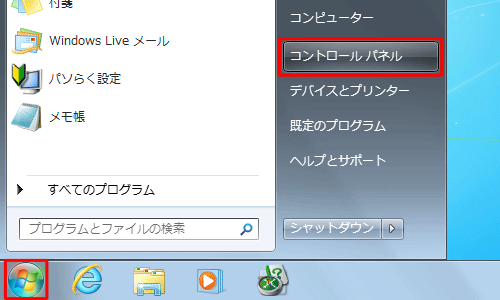
「コントロールパネル」が表示されます。
「デスクトップのカスタマイズ」をクリックします。
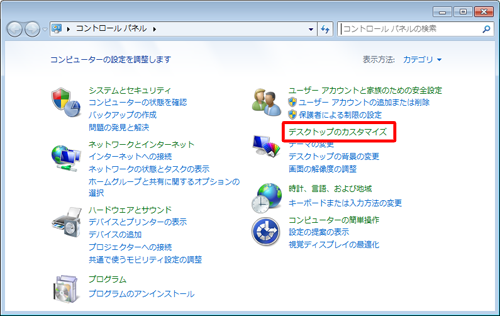
「デスクトップのカスタマイズ」が表示されます。
「個人用設定」をクリックします。
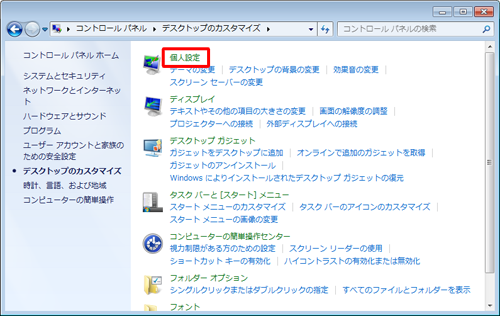
「個人用設定」が表示されます。
画面左側の「デスクトップアイコンの変更」をクリックします。
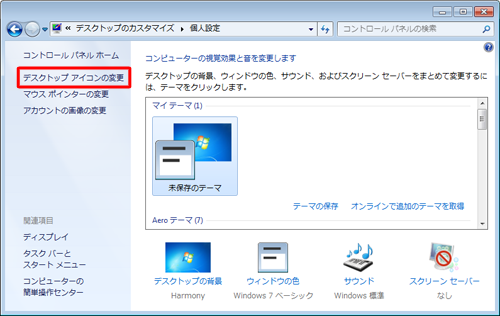
「デスクトップの設定」が表示されます。
「デスクトップアイコン」欄から、デスクトップに表示させたいアイコンにチェックを入れて、「OK」をクリックします。
ここでは例としてすべての項目にチェックを入れます。
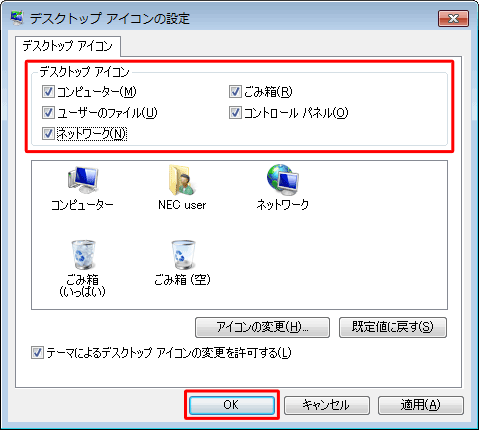
※ 非表示にしたいアイコンはチェックを外してください。「個人用設定」画面に戻ったら、画面右上の「×」(閉じる)をクリックして画面を閉じます。
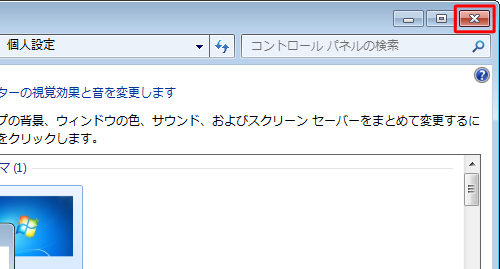
以上で操作完了です。
デスクトップに選択したアイコンが表示されていることを確認してください。
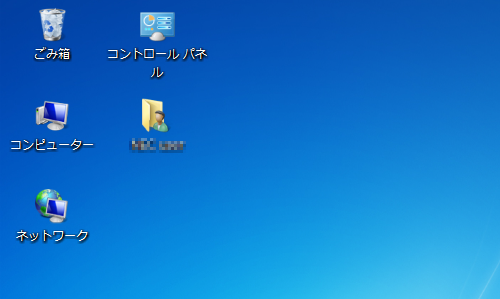
2. 検索ボックスから設定する方法
検索ボックスから設定するには、以下の操作手順を行ってください。
「スタート」メニューの検索ぼっくしに「アイコン」を入力し、表示された検索結果から「デスクトップのアイコンの表示または非表示」をクリックします。
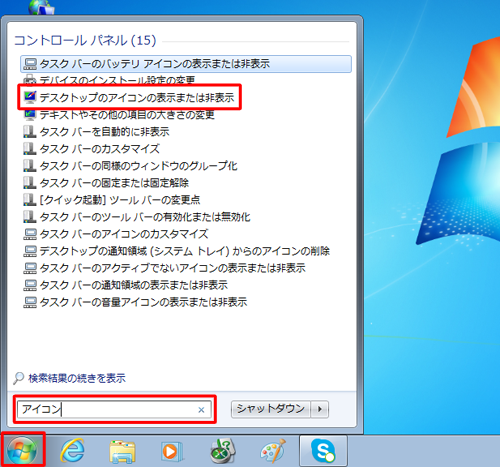
「デスクトップアイコンの表示設定」が表示されます。
「デスクトップアイコン」欄から、デスクトップに表示させたいアイコンにチェックを入れて、「OK」をクリックします。
ここでは例として、「コンピューター」と「ネットワーク」にチェックを入れます。
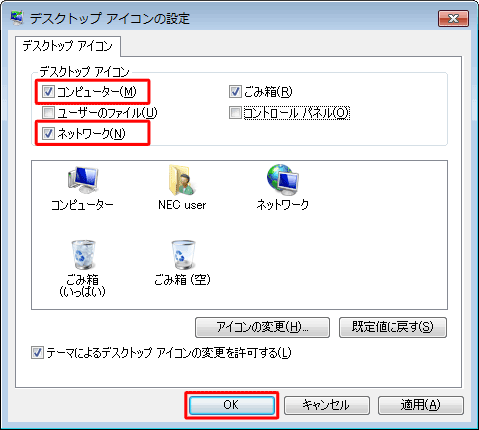
※ 非表示にしたいアイコンは、チェックを外してください。
以上で操作完了です。
デスクトップに選択したアイコンが表示されていることを確認してください。
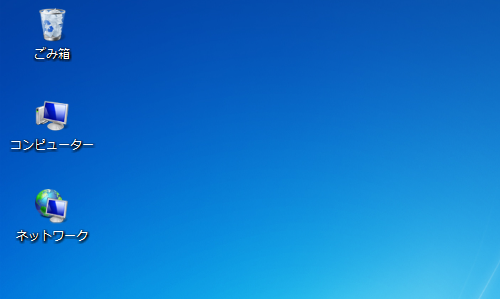
3. 任意のファイルやフォルダーのアイコンをデスクトップに表示する方法
任意のファイルやフォルダーのアイコンをデスクトップに表示するには、以下の操作手順を行ってください。
任意のファイルやフォルダーを右クリックし、表示された一覧から「送る」にカーソルを合わせて、「デスクトップ(ショートカットを作成)」をクリックします。
ここでは例として、「test」ファイルを右クリックします。
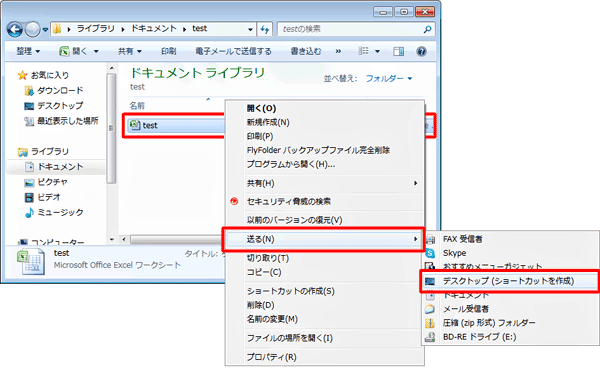
画面右上の「×」(閉じる)をクリックして画面を閉じます。
以上で操作完了です。
デスクトップに選択したファイルやフォルダーのショートカットアイコンが作成されたことを確認してください。

補足
作成したショートカットアイコンを削除するには、該当のショートカットアイコンを右クリックし、表示された一覧から「削除」をクリックします。
※ ショートカットを削除しても、もとのファイルやフォルダーは削除されません。
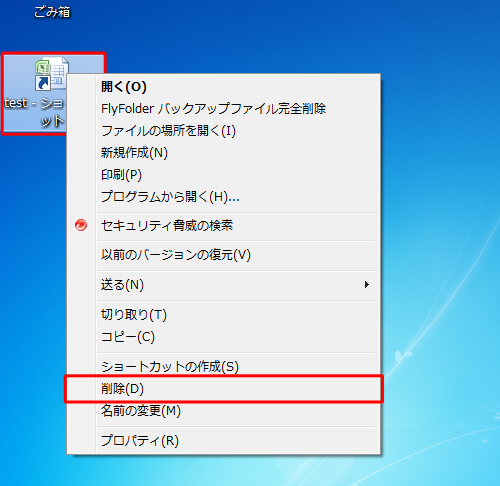
このQ&Aに出てきた用語
|
|
|


 デスクトップに表示される「ごみ箱」や「PC」などのアイコンを表示/非表示にする方法
デスクトップに表示される「ごみ箱」や「PC」などのアイコンを表示/非表示にする方法








